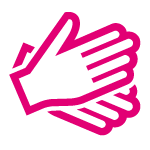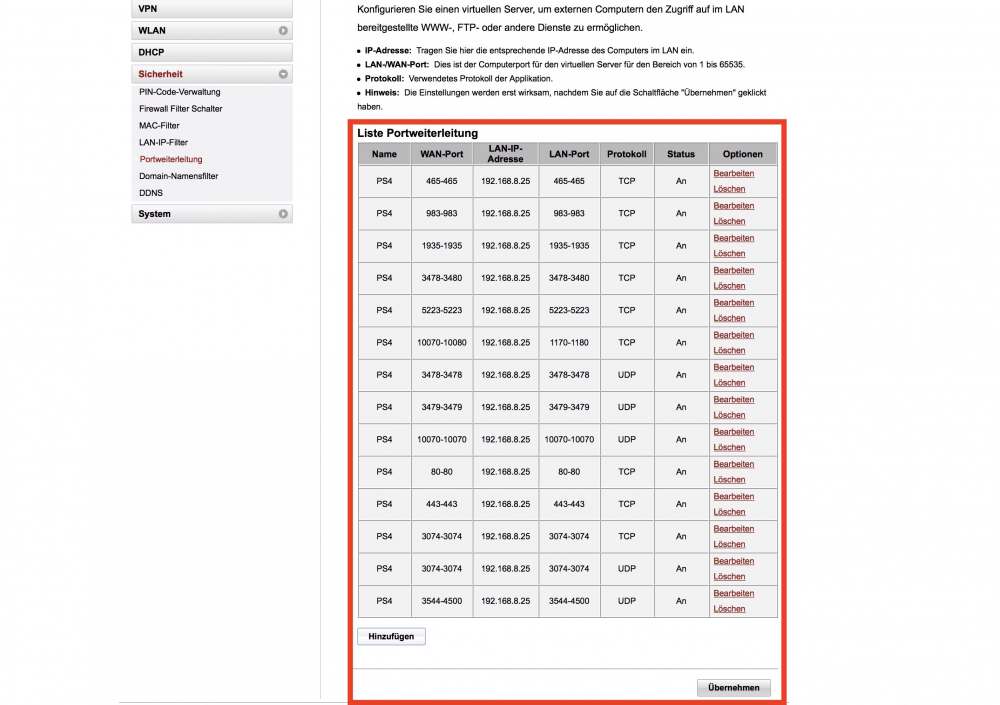Magenta Community
Community durchsuchen
Zeige Ergebnisse für die Stichwörter "'tutorial'".
3 Ergebnisse gefunden
-
Anbei findet man alle Infos wie man aktuell als Konsolenspieler das meiste aus seinem 5g-Rouer rausholt. 1.NAT-Typ Dazu findet man einiges auch schon in den Foren. Zum einen ist es wichtig erstmal den APN des Routers richtig zu setzten: Kennwort hierfür ist : tm Zweiter Schritt: Die einzelne Portfreigabe einer Konsole ist mühsam, sowie auch in der Anzahl bei manchen Router beschränkt. Besser geeignet ist hier die IP-Adresse der Konsole bei den Erweiterten Einstellungen --> Firewall --> DMZ einzutragen und das DMZ Setting zu aktivieren. Da ich persönlich mit dem Ping der NSA 5g Version noch etwas unzufrieden bin ( rund 70-80 bei mir obwohl ich direkt neben dem Sender wohne) hab ich hier folgenden Verbesserungsansatz: 2.Ping: Einstellen der MTU-Settings (Erweiterte Einstellungen-->Router Einstellungen) : Hierfür zuerst mittels PC wie in : https://kb.netgear.com/de/31507/Festlegen-der-optimalen-MTU-Größe-für-Ihren-Router-mithilfe-eines-Ping-Tests-1479991120725?language=de angeführt den optimalen MTU Wert bestimmen. Den MSS Wert 40 unter den MTU festlegen. Schlussendlich noch die richtigen Konsolensettings: Bei zB der PS4 so wie es aus etlichen YouTube-Videos bekannt ist, den richtigen DNS-Server (ich empfehle Google mit 8.8.8.8 8.8.4.4) bei der Netzwerkverbindung manuell einstellen. Hierbei ebenfalls den MTU Wert auf den selben wie im Router festlegen. Diese Settings haben bei mir eine Ping-Verbesserung von 70-80 auf 50-60 (Ingame als auch bei Ping-Test zu gleichen Servern) gebracht. Zwar immer noch nicht perfekt aber eine spürbare Verbesserung für alle Shooter-Fans.
-

ANLEITUNG - NAT-TYP OFFEN Router: B529s-23a (PS4)
XX_ RusH hat Ein Expertentipp-Beitrag erstellt in: Technisches
Hallo zusammen, hier eine Anleitung um auf der PS4 bei Spielen der Call of Duty - Reihe einen offenen Nat-Typen zu bekommen: Modem: B529s-23a Spiele: Call of Duty - Reihe (Anleitung funktioniert auch für andere PS4 Spiele, nur braucht man hier noch die Ports für das Spiel, diese findet man in Google) Hier die Anleitung für "Business APN": 1. Modem Webinterface aufrufen (im Internetbrowser 192.168.8.1 eingeben). (Bild 1) 2. Auf "Einstellungen" klicken. (Aufforderung zur Passworteingabe (dieses steht wenn nicht geändert unten am Modem)). (Bild 1) 3. Auf Menüpunkt "Verbindungsaufbau" klicken. (Bild 2) 4. Im Reiter "Verbindungsaufbau" auf "Profilverwaltung" klicken. (Bild 3) 5. Hier auf "Neues Profil" klicken und folgendes eingeben (Bild 4): Profilname: Wie von Ihnen gewünscht Benutzername: NICHTS EINGEBEN Passwort: NICHTS EINGEBEN IP-Typ: IPv4 & IPv6 APN: business.gprsinternet 6. Jetzt nur noch auf "Speichern" und "Übernehmen" klicken. Hier die Anleitung für die "Portweiterleitung": 1. Modem Webinterface aufrufen (im Internetbrowser 192.168.8.1 eingeben). (Bild 1) 2. Auf "Einstellungen" klicken. (Aufforderung zur Passworteingabe (dieses steht wenn nicht geändert unten am Modem)). (Bild 1) 3. Auf Menüpunkt "Sicherheit" klicken. (Bild 5) 4. Im Reiter "Sicherheit" auf "Portweiterleitung" klicken. (Bild 6) 5. Hier auf "Hinzufügen" klicken und nach der Reihe die Ports wie auf (Bild 7) angezeigt eingeben. (einfach genau so abschreiben) Noch zur Info: Name, dieser ist egal (ich habe PS4 genommen). LAN-IP-Adresse, hier wird die IP von der PS4 genommen. (erkläre ich darunter wie ihr eine "Statische IP" an der PS4 vergebt). Status, hier ist wichtig das bei allen "An" eingestellt ist sonst funktioniert es nicht. Wichtig ist auch, dass man nach jedem 2. oder 3. eingegebenen Port auf "Übernehmen" klickt, denn es kann sein das die Seite neu lädt und dann sind die eingegebenen Ports weck. Hier die Anleitung für Statische IP auf der PS4: 1. Bei PS4 auf Einstellungen. 2. In den Einstellungen auf "Netzwerk". 3. Hier auf "Internetverbindung einrichten" klicken. 4. Auf "WLAN" oder "LAN-Kabel verwenden" klicken (je nachdem was man verwenden möchte). 5. Jetzt auf "Benutzerdefiniert" klicken. 6. Im Reiter: "IP-Adresseneinstellugen" auf "Manuell" klicken. 7. Hier folgendes eingeben: IP-Adresse: 192.168.8.xx (xx steht für irgendeine Zahl zwischen 10 - 99, wichtig ist nur das auch bei der "Portweiterleitung" dieselbe eingegeben wird) Subnetzmaske: 255.255.255.0 Standard-Gateway: 192.168.8.1 Primärer DNS: 192.168.8.1 Sekundärer DNS: 0.0.0.0 8. Im Reiter: "MTU-Einstellugen" auf "Automatisch" klicken. 9. Im Reiter: "Proxy-Server" auf "Nicht verwenden" klicken. 10. Jetzt auf "Internetverbindung testen" klicken. Hier sollte jetzt bei "NAT-Typ" Typ 2 stehen dann dürfte alles geklappt haben. Das wars jetzt, nur noch PS4 und Modem Neu starten und mit offenen NAT-Typ Zocken. Viel Spaß! -

ANLEITUNG - NAT TYP OFFEN Router: B529s-23a (PS4)
XX_ RusH hat eine Frage erstellt in: Router & Modem
Hallo zusammen, Da ich nirgends eine gute Anleitung gefunden habe um einen offenen NAT-Typ auf der Ps4 bei COD zu bekommen mach ich jetzt diese selbst. Modem: B529s-23a Spiele: COD-Reihe (Anleitung geht auch für andere PS4 Spiele, nur braucht man hier noch die Ports für das Spiel, diese findet man in Google) Hier die Anleitung für "Business APN": 1. Modem Webinterface aufrufen (im Internetbrowser 192.168.8.1 eingeben). (Bild 1) 2. Auf "Einstellungen" klicken. (Aufforderung zur Passworteingabe (dieses steht wenn nicht geändert unten am Modem)). (Bild 1) 3. Auf Menüpunkt "Verbindungsaufbau" klicken. (Bild 2) 4. Im Reiter "Verbindungsaufbau" auf "Profilverwaltung" klicken. (Bild 3) 5. Hier auf "Neues Profil" klicken und folgendes eingeben (Bild 4): Profilname: Wie von ihnen gewünscht Benutzername: NICHTS EINGEBEN Passwort: NICHTS EINGEBEN IP-Typ: IPv4 & IPv6 APN: business.gprsinternet Hier die Anleitung für Portweiterleitung: 1. Modem Webinterface aufrufen (im Internetbrowser 192.168.8.1 eingeben). (Bild 1) 2. Auf "Einstellungen" klicken. (Aufforderung zur Passworteingabe (dieses steht wenn nicht geändert unten am Modem)). (Bild 1) 3. Auf Menüpunkt "Sicherheit" klicken. (Bild 5) 4. Im Reiter "Sicherheit" auf "Portweiterleitung" klicken. (Bild 6) 5. Hier auf "Hinzufügen" klicken und nach der Reihe die Ports wie auf (Bild 7) angezeigt eingeben. (einfach genau so abschreiben) Zur Info noch: Name, dieser ist egal (ich habe PS4 genommen). LAN-IP-Adresse, hier wird die IP von der PS4 genommen. (erkläre ich darunter wie ihr eine Statische IP an der PS4 vergebt). Status, hier ist wichtig das bei allen "An" eingestellt ist sonnst funktioniert es nicht. Wichtig ist auch das man jedem 2. oder 3. eingegebenen Port auf "Übernehmen" klickt, denn es kann sein das die Seite neu lädt und dann sind die eingegebenen Ports weck. Hier die Anleitung für Statische IP auf der PS4: 1. Bei Ps4 auf Einstellungen. 2. In den Einstellungen auf "Netzwerk". 3. Hier auf "Internetverbindung einrichten" klicken. 4. Auf "WLAN" oder "LAN-Kabel verwenden" klicken (Je nachdem was man verwendet). 5. Jetzt auf "Benutzerdefiniert" klicken. 6. Im Reiter: "IP-Adresseneinstellugen" auf "Manuell" klicken. 7. Hier bei eingeben bei: IP-Adresse: 192.168.8.xx (xx steht für irgendeine Zahl zwischen 10 - 99, wichtig ist nur das auch bei der "Portweiterleitung" dieselbe eingegen wird) Subnetzmaske: 255.255.255.0 Standard-Gateway: 192.168.8.1 Primärer DNS: 192.168.8.1 Sekundärer DNS: 0.0.0.0 8. Im Reiter: "MTU-Einstellugen" auf "Automatisch" klicken. 9. Im Reiter: "Proxy-Server" auf "Nicht verwenden" klicken. 10. Jetzt auf "Internetverbindung testen" klicken. Hier sollte jetzt bei "NAT-Typ" Typ 2 stehen dann dürfte alles geklappt haben. Das wars jetzt nur noch PS4 und Modem Neu Starten und mit offenen NAT-Typ Zocken. Viel Spaß!- 13 Antworten
-
- nat typ offen
- b529s-23a
-
(und 3 Weitere)
Markiert mit: